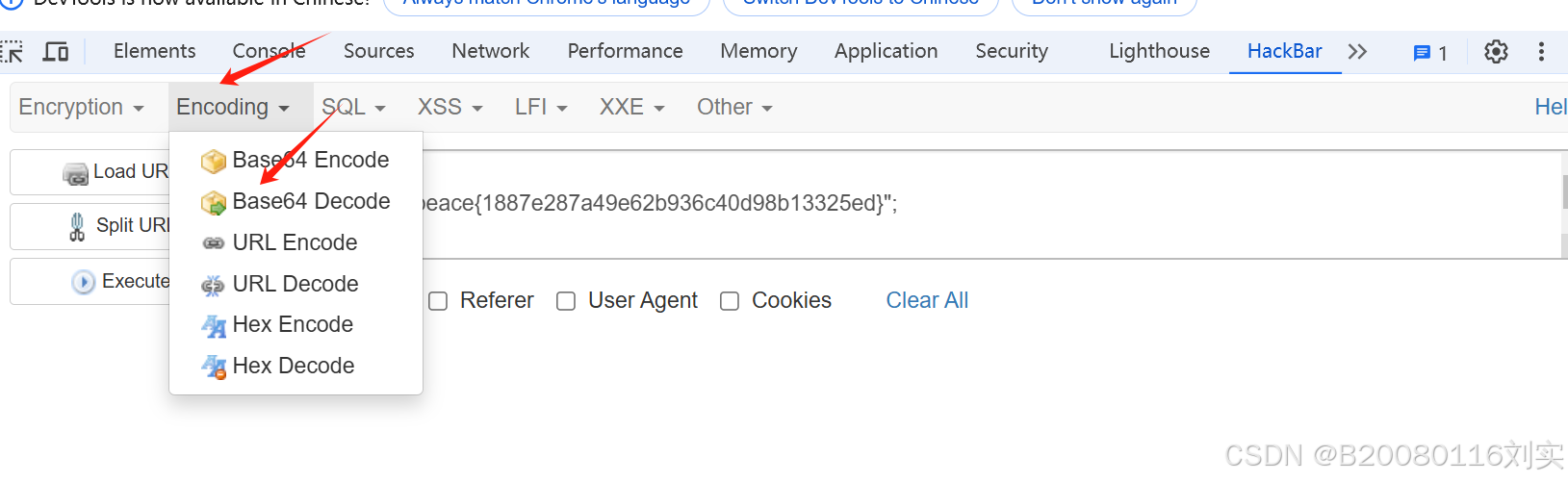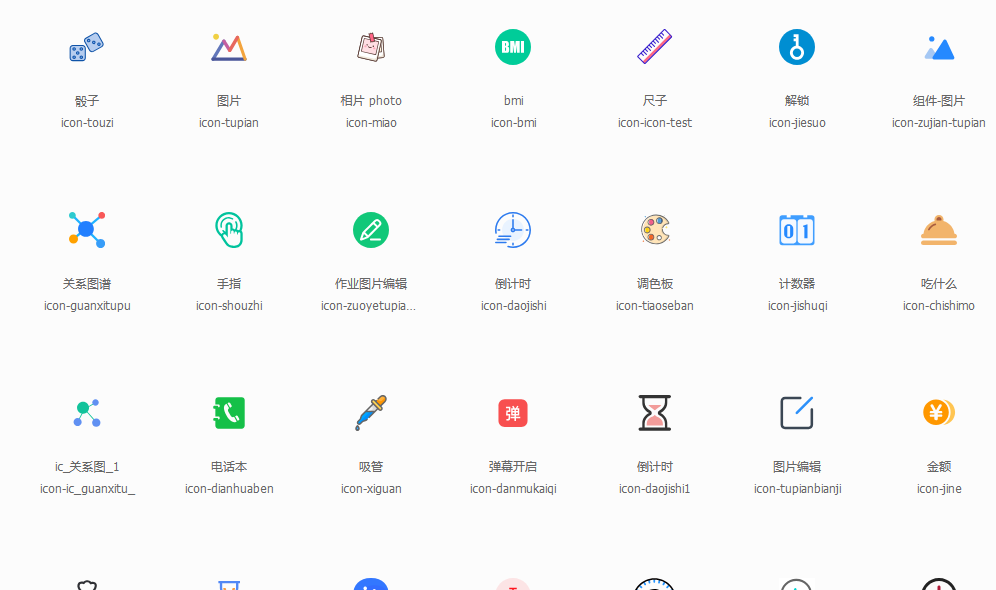Vue.js 项目创建流程
以下是一个详细的步骤指南,用于在Windows系统上使用NVM(Node Version Manager)和npm创建一个新的Vue.js项目。
1. 安装Node.js指定版本
首先,使用NVM安装Node.js的20.18.0版本。
nvm install 20
输出示例:
Downloading node.js version 20.18.0 (64-bit)...
Extracting node and npm...
Complete
npm v10.8.2 installed successfully.

2. 使用安装的Node.js版本
安装完成后,需要切换到刚安装的Node.js版本。
nvm use 20.18.0
输出示例:
Now using node v20.18.0 (64-bit)

3. 切换到项目目录
切换到D盘并创建一个新的目录用于存放Vue项目。
d:
cd llm
mkdir vue_project
cd vue_project
4. 创建Vue项目
使用npm命令创建一个新的Vue项目。
npm create vue@latest
在提示中输入所需的信息,例如项目名称、是否使用TypeScript等。
输出示例:
Need to install the following packages:
create-vue@3.12.1
Ok to proceed? (y) y> npx create-vueVue.js - The Progressive JavaScript Framework√ 请输入项目名称: ... quickStart
√ 请输入包名称: ... quickstart
√ 是否使用 TypeScript 语法? ... 否 / 是
√ 是否启用 JSX 支持? ... 否 / 是
√ 是否引入 Vue Router 进行单页面应用开发? ... 否 / 是
√ 是否引入 Pinia 用于状态管理? ... 否 / 是
√ 是否引入 Vitest 用于单元测试? ... 否 / 是
√ 是否要引入一款端到端(End to End)测试工具? » 不需要
√ 是否引入 ESLint 用于代码质量检测? » 是
√ 是否引入 Prettier 用于代码格式化? ... 否 / 是正在初始化项目 D:\llm\vue_project\quickStart...项目初始化完成,可执行以下命令:cd quickStartnpm installnpm run dev

5. 安装依赖并启动项目
进入项目目录,安装依赖并启动开发服务器。
cd quickStart
npm install
npm run dev
输出示例:
added 233 packages, and audited 234 packages in 1m63 packages are looking for fundingrun `npm fund` for detailsfound 0 vulnerabilities> quickstart@0.0.0 dev
> viteVITE v5.4.10 ready in 553 ms➜ Local: http://localhost:5173/➜ Network: use --host to expose➜ Vue DevTools: Open http://localhost:5173/__devtools__/ as a separate window➜ Vue DevTools: Press Alt(⌥)+Shift(⇧)+D in App to toggle the Vue DevTools➜ press h + enter to show help

现在,你可以通过访问 http://localhost:5173/ 来查看你的Vue项目了。

这样,你就完成了一个Vue.js项目的创建和启动!🎉
参考链接:https://vuejs.org/guide/quick-start.html